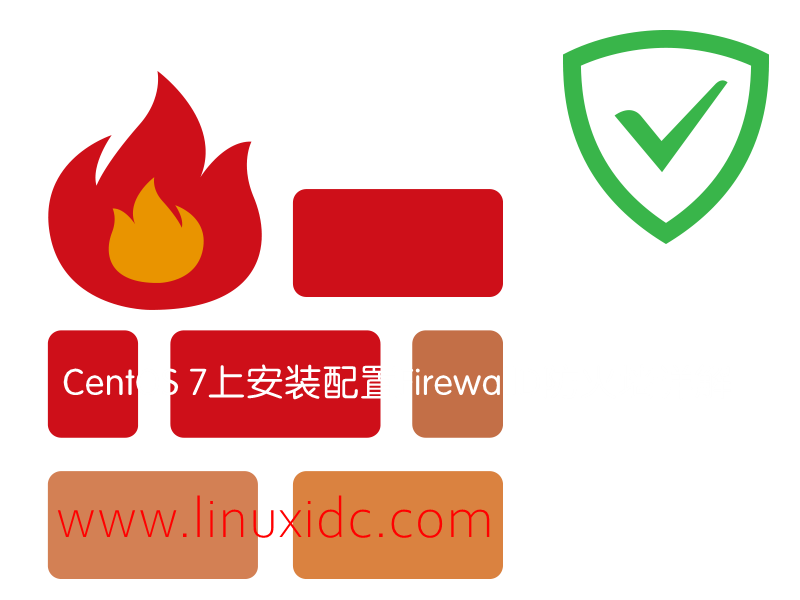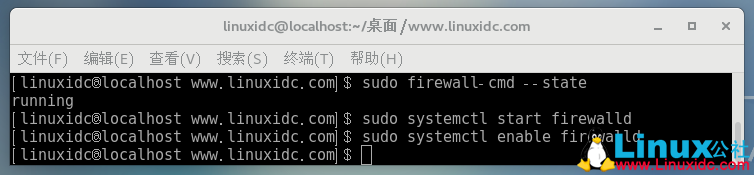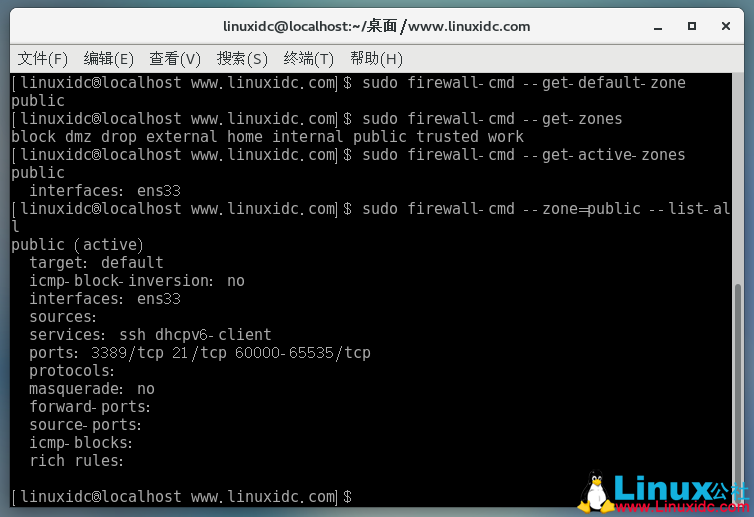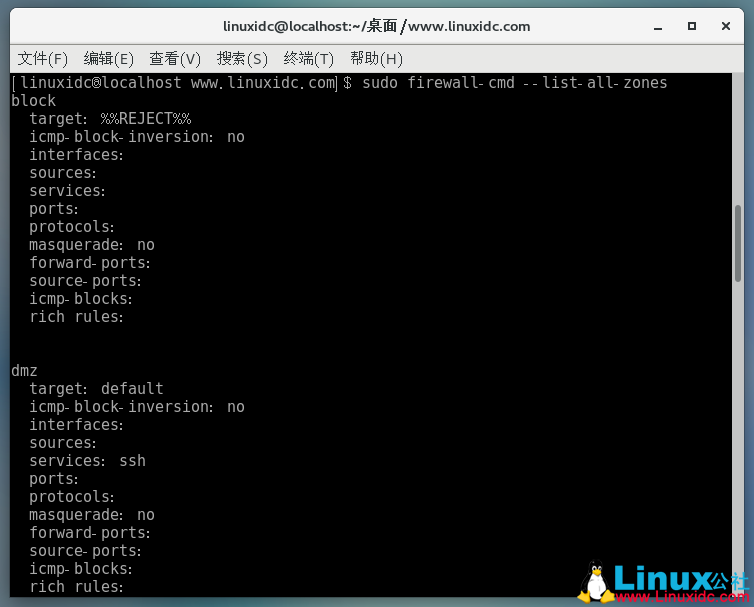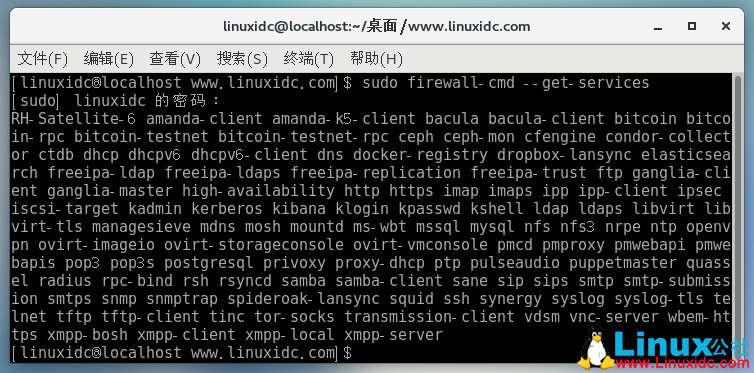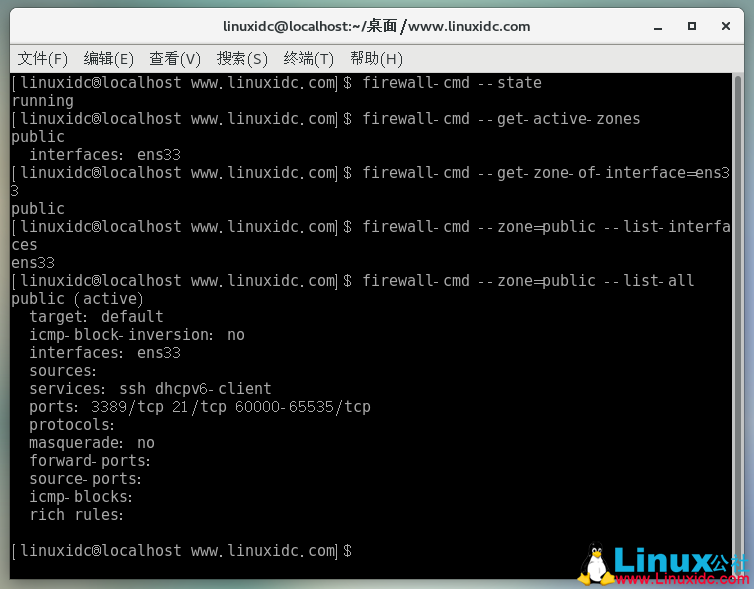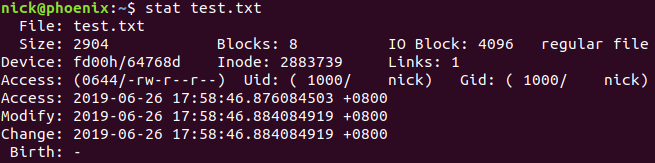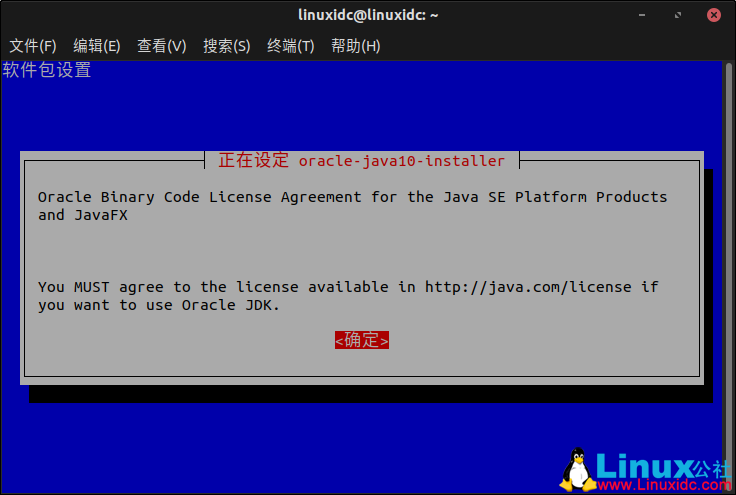FirewallD是一个完整的防火墙解决方案,用于管理系统的iptables规则,并提供用于对其进行操作的D-Bus接口。 从CentOS 7开始,FirewallD将替换iptables为默认的防火墙管理工具。
在本教程中,我们将向您展示如何在CentOS 7系统上使用FirewallD设置防火墙,并向您解释基本的FirewallD概念。
必要条件
在开始本教程之前,请确保使用具有sudo权限的用户帐户或root用户登录服务器。最佳做法是将管理命令作为sudo用户而不是root用户运行,如果您的CentOS系统上没有sudo用户,则可以按照这些说明创建一个。
Firewalld基本概念
FirewallD使用区域和服务的概念,而不是iptables链和规则。根据您要配置的区域和服务,您可以控制允许或禁止进出系统的流量。
可以使用firewall-cmd命令行实用程序配置和管理FirewallD。
Firewalld区域
区域是预定义的规则集,用于根据计算机连接到的网络上的信任级别指定应允许的流量。您可以将网络接口和源分配给区域。
- Bellow是FirewallD提供的区域,根据区域的信任级别从不信任到可信:
- drop:删除所有传入连接而不发出任何通知。仅允许传出连接。
- block:所有传入连接都被拒绝,其中包含用于IPv4的icmp-host-prohibited消息和用于IPv6n的icmp6-adm-prohibited。仅允许传出连接。
- 公众:用于不受信任的公共场所。您不信任网络上的其他计算机,但您可以允许选定的传入连接。
- external:用于在系统充当网关或路由器时启用NAT伪装的外部网络。仅允许选定的传入连接。
- internal:用于在系统充当网关或路由器时在内部网络上使用。网络上的其他系统通常是可信的。仅允许选定的传入连接。
- dmz:用于位于非军事区的计算机,该计算机对网络其余部分的访问权限有限。仅允许选定的传入连接。
- 工作:用于工作机器。网络上的其他计算机通常是可信的。仅允许选定的传入连接。
- home:用于家用机器。网络上的其他计算机通常是可信的。仅允许选定的传入连接。
- trusted:接受所有网络连接。信任网络中的所有计算机。
防火墙服务
Firewalld服务是在区域内应用的预定义规则,并定义必要的设置以允许特定服务的传入流量。
Firewalld运行时和永久设置
运行时配置是实际运行的配置,并且在重新启动时不会持久。 当Firewalld服务启动时,它会加载永久配置,从而成为运行时配置。
默认情况下,使用firewall-cmd实用程序更改Firewalld配置时,更改将应用于运行时配置,以使更改成为永久性,您需要使用–permanent标志。
安装并启用FirewallD
01、安装FirewallD
默认情况下,Firewalld安装在CentOS 7上,但如果系统上未安装,则可以通过键入以下命令安装软件包:
02、检查防火墙状态。
默认情况下禁用Firewalld服务。 您可以使用以下命令检查防火墙状态
sudo firewall-cmd –state
如果您刚刚安装或从未激活过,则该命令将打印不运行,否则您将看到正在运行。
03、启用FirewallD
要启动FirewallD服务并在引导类型上启用它:
sudo systemctl start firewalld
sudo systemctl enable firewalld
如下图:
使用Firewalld区域
首次启用FirewallD服务后,公共区域将设置为默认区域。 您可以键入以下内容来查看默认区域:
sudo firewall-cmd –get-default-zone
输出:
public
要获取所有可用区域的列表,请输入:
sudo firewall-cmd –get-zones
输出:
block dmz drop external home internal public trusted work
默认情况下,为所有网络接口分配默认区域。 要检查网络接口使用的区域类型,请执行以下操作:
sudo firewall-cmd –get-active-zones
输出:
public
interfaces: ens33
上面的输出告诉我们,接口ens33分配给public区域。
您可以使用以下方式打印区域配置设置:
sudo firewall-cmd –zone=public –list-all
输出:
public (active)
target: default
icmp-block-inversion: no
interfaces: ens33
sources:
services: ssh dhcpv6-client
ports: 3389/tcp 21/tcp 60000-65535/tcp
protocols:
masquerade: no
forward-ports:
source-ports:
icmp-blocks:
rich rules:
以上命令截图如下:
从上面的输出中,我们可以看到公共区域处于活动状态并设置为默认值,由ens33接口使用。还允许与DHCP客户端和SSH相关的连接。
如果要检查所有可用区域的配置,请键入:
sudo firewall-cmd –list-all-zones
该命令将打印一个巨大的列表,将所有可用区域的设置。
如下图:
更改接口区域
您可以使用–zone标志结合–change-interface标志轻松更改接口区域。 以下命令将eth1接口分配给工作区:
sudo firewall-cmd –zone=work –change-interface=eth1
输入以下内容验证更改:
sudo firewall-cmd –get-active-zones
输出:
work
interfaces: eth1
public
interfaces: eth0
更改默认区域
要更改默认区域,请使用–set-default-zone标志,后跟要作为默认区域的名称。 例如,要将默认区域更改为home,您应该运行以下命令:
sudo firewall-cmd –set-default-zone=home
验证更改:
sudo firewall-cmd –get-default-zone
输出
home
开放端口或服务
使用FirewallD,您可以根据称为服务的预定义规则允许特定端口的流量。
要获取所有默认可用服务类型的列表:
sudo firewall-cmd –get-services
您可以通过在/usr/lib/firewalld/services目录中打开关联的.xml文件来查找有关每个服务的更多信息。 例如,HTTP服务定义如下:
/usr/lib/firewalld/services/http.xml
<?xml version=”1.0″ encoding=”utf-8″?>
<service>
<short>WWW (HTTP)</short>
<description>HTTP is the protocol used to serve Web pages. If you plan to make your Web server publicly available, enable this option. This option is not required for viewing pages locally or developing Web pages.</description>
<port protocol=”tcp” port=”80″/>
</service>
要允许公共区域中的接口传入HTTP流量(端口80),仅针对当前会话(运行时配置)类型:
sudo firewall-cmd –zone=public –add-service=http
如果要修改默认区域,可以省略–zone标志。
要验证是否已成功添加服务,请使用–list-services标志:
sudo firewall-cmd –zone=public –list-services
输出:
ssh dhcpv6-client http
如果你想在重新启动后保持端口80打开,你需要再次输入相同的命令,但这次使用–permanent标志:
sudo firewall-cmd –permanent –zone=public –add-service=http
使用–list-services和–permanent标志来验证您的更改:
sudo firewall-cmd –permanent –zone=public –list-services
输出:
ssh dhcpv6-client http
删除服务的语法与添加服务时的语法相同。 只需使用–remove-service而不是–add-service标志:
sudo firewall-cmd –zone=public –remove-service=http –permanent
上面的命令将从公共区域永久配置中删除http服务。
如果您正在运行没有适当服务的Plex Media Server等应用程序,该怎么办?
【Plex Media Server进入Ubuntu和其他Linux发行版的Snap生态应用 见 https://www.linuxidc.com/Linux/2018-10/154783.htm】
在这种情况下,您有两种选择。 您可以打开相应的端口或定义新的FirewallD服务。
例如,Plex服务器侦听端口32400并使用TCP,使用–add-port =标志打开当前会话的公共区域中的端口:
sudo firewall-cmd –zone=public –add-port=32400/tcp
协议可以是tcp或udp。
要验证端口是否已成功添加,请使用–list-ports标志:
sudo firewall-cmd –zone=public –list-ports
32400/tcp
要在重新启动后保持端口32400打开,请通过使用–permanent标志运行相同的命令将规则添加到永久设置。
删除端口的语法与添加端口时的语法相同。 只需使用–remove-port而不是–add-port标志。
sudo firewall-cmd –zone=public –remove-port=32400/tcp
创建新的FirewallD服务
正如我们已经提到的,默认服务存储在/ usr / lib / firewalld / services目录中。 创建新服务的最简单方法是将现有服务文件复制到/ etc / firewalld / services目录,该目录是用户创建的服务的位置并修改文件设置。
例如,要为Plex Media Server创建服务定义,我们可以使用HTTP服务文件:
sudo cp /usr/lib/firewalld/services/ssh.xml /etc/firewalld/services/plexmediaserver.xml
打开新创建的plexmediaserver.xml文件,并在<short>和<description>标记内更改服务的短名称和描述。 您需要更改的最重要标记是端口标记,用于定义要打开的端口号和协议。 在以下示例中,我们将打开1900个UDP和32400个TCP端口。
/etc/firewalld/services/plexmediaserver.xml
<?xml version=”1.0″ encoding=”utf-8″?>
<service version=”1.0″>
<short>plexmediaserver</short>
<description>Plex is a streaming media server that brings all your video, music and photo collections together and stream them to your devices at anytime and from anywhere.</description>
<port protocol=”udp” port=”1900″/>
<port protocol=”tcp” port=”32400″/>
</service>
保存文件并重新加载FirewallD服务:
sudo firewall-cmd –reload
您现在可以在区域中使用plexmediaserver服务,与任何其他服务相同。
使用Firewalld转发端口
要将流量从一个端口转发到另一个端口或地址,请首先使用–add-masquerade开关为所需区域启用伪装。 例如,要为外部区域类型启用伪装:
sudo firewall-cmd –zone=external –add-masquerade
在同一服务器上将流量从一个端口转发到另一个端口
在以下示例中,我们将流量从端口80转发到同一服务器上的端口8080:
sudo firewall-cmd –zone=external –add-forward-port=port=80:proto=tcp:toport=8080
将流量转发到其他服务器
在以下示例中,我们将流量从端口80转发到IP 192.168.1.2的服务器上的端口80:
sudo firewall-cmd –zone=external –add-forward-port=port=80:proto=tcp:toaddr=192.168.1.2
将流量转发到其他端口上的另一台服务器
在以下示例中,我们将流量从端口80转发到IP 192.168.1.2的服务器上的端口8080:
sudo firewall-cmd –zone=external –add-forward-port=port=80:proto=tcp:toport=8080:toaddr=192.168.1.2
如果你想使前锋永久性只是附加–permanent标志。
使用FirewallD创建规则集
在以下示例中,我们将向您展示如果您运行Web服务器时如何配置防火墙。 我们假设您的服务器只有一个接口eth0,并且您希望仅在SSH,HTTP和HTTPS端口上允许传入流量。
01、将默认区域更改为dmz
我们将使用dmz(非军事化或隔离区)区域,因为默认情况下它只允许SSH流量。 要将默认区域更改为dmz并将其分配给eth0接口,请运行以下命令:
sudo firewall-cmd –set-default-zone=dmz
sudo firewall-cmd –zone=dmz –add-interface=eth0
02、打开HTTP和HTTPS端口:
要打开HTTP和HTTPS端口,请向dmz区域添加永久服务规则:
sudo firewall-cmd –permanent –zone=dmz –add-service=http
sudo firewall-cmd –permanent –zone=dmz –add-service=https
通过重新加载防火墙立即使更改生效:
03、验证更改
要检查dmz区域配置设置,请键入:
sudo firewall-cmd –zone=dmz –list-all
输出:
dmz (active)
target: default
icmp-block-inversion: no
interfaces: eth0
sources:
services: ssh http https
ports:
protocols:
masquerade: no
forward-ports:
source-ports:
icmp-blocks:
rich rules:
上面的输出告诉我们dmz是默认区域,应用于eth0接口,ssh(22)http(80)和https(443)端口打开。
总结
您已经学习了如何在CentOS系统上配置和管理FirewallD服务。
确保允许系统正常运行所需的所有传入连接,同时限制所有不必要的连接。